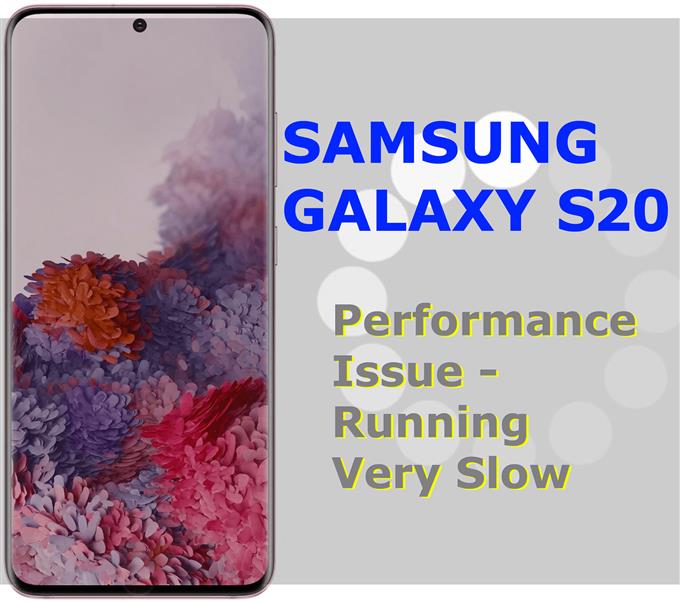¿Se pregunta por qué su Galaxy S20 funciona lento? Esta publicación puede ayudarte. Siga leyendo para descubrir qué podría hacer que un nuevo teléfono inteligente potente como el Galaxy S20 se vuelva lento antes de lo esperado. También he trazado algunas soluciones útiles y soluciones alternativas para descartar factores relacionados con el software de la causa subyacente..
Los retrasos frecuentes o la lentitud suelen estar entre las indicaciones comunes de problemas de rendimiento en dispositivos móviles. Tales comportamientos generalmente se manifiestan en cualquier dispositivo después de varios meses de años de uso regular. Sin embargo, también hay algunos casos en que síntomas similares surgen antes de lo esperado. Cosas como estas son inevitables teniendo en cuenta que muchos factores pueden hacer que un dispositivo actúe de vez en cuando. En una nota positiva, tales comportamientos atípicos pueden remediarse.
Arreglando un Galaxy S20 que funciona muy lento
Tiempo necesario : 10 minutos
La realización de los métodos posteriores ayudará a eliminar los factores comunes que pueden ralentizar un teléfono inteligente potente como el Galaxy S20. Si bien estos son solo ajustes simples, pueden ofrecer soluciones significativas a menos que haya daños en el hardware. Simplemente siga estos pasos cuando sea necesario.
- Borrar todas las aplicaciones en segundo plano y reiniciar.
Cuando las aplicaciones se dejan abiertas y se ejecutan en segundo plano durante un largo período de tiempo, existe una tendencia a que se bloqueen. Cuando esto sucede, todas las funciones del sistema pueden verse afectadas y, por lo tanto, su dispositivo se ralentizará.
Para descartar esto, se recomienda borrar todas las aplicaciones en segundo plano y reiniciar el dispositivo. Este es el medio más simple pero efectivo para borrar y actualizar la memoria interna y el sistema operativo, permitiendo que el dispositivo vuelva a funcionar sin problemas.
Para borrar todas las aplicaciones de fondo en el Galaxy S20, simplemente toque el icono Reciente en la pantalla de inicio. Al hacerlo, se abrirán vistas previas de la aplicación. Estas son las aplicaciones que se dejan abiertas y se ejecutan en segundo plano. Deslizar hacia arriba en cada vista previa de la aplicación forzará el cierre de aplicaciones individuales.
Después de borrar todas las aplicaciones en segundo plano, reinicie el teléfono. Esto es imprescindible para eliminar cualquier error existente en el sistema que pueda haber ralentizado el teléfono..
- Instale todas las actualizaciones de software pendientes (aplicaciones y sistema operativo).
Las actualizaciones de software, tanto para aplicaciones como para el sistema operativo Android, no solo brindan nuevas funciones, sino que también entregan parches de seguridad que están programados para abordar los problemas existentes causados por algunos errores y malware. Algunas actualizaciones se implementan a propósito para mejorar las funciones del sistema de un dispositivo y el rendimiento general.
Si no ha configurado sus actualizaciones de instalación automática de Galaxy S20, entonces debería considerar hacer una verificación manual.
Para buscar actualizaciones de la aplicación desde Play Store, abra la aplicación Play Store y luego toque el ícono Menú para ver Mis aplicaciones y juegos. Desde este menú, puede encontrar la opción de Actualizar aplicaciones individuales o Actualizar todas las aplicaciones a la vez. La última opción solo es aplicable si hay varias actualizaciones de aplicaciones disponibles..
Para verificar la última actualización de software (versión de Android), navegue hasta Aplicaciones-> Configuración-> Actualización de software menú y desde aquí puedes encontrar la opción de Descargar e instalar la última versión de Android disponible para tu teléfono.
Su dispositivo ejecutará una nueva verificación de actualización y, si está disponible, le pedirá que actualice su dispositivo. Simplemente toque Okay luego comienzo continuar.
También puede actualizar su Galaxy S20 usando una computadora a través de Samsung Smart Switch.
Después de instalar todas las actualizaciones, reinicie su teléfono para aplicar los cambios recientes del sistema.
Vea una guía paso a paso aquí.
- Administrar espacio de almacenamiento.
Aunque el Galaxy S20 ofrece un gran espacio de almacenamiento, su almacenamiento interno no está limitado. Esto significa que puede ocuparse por completo y acabarse por completo. Para descartar un almacenamiento insuficiente, se recomienda eliminar todos los archivos antiguos no deseados del teléfono y crear copias de seguridad de la información crítica..
Para verificar y administrar su almacenamiento Galaxy S20, navegue hasta Aplicaciones-> Configuración-> Cuidado del dispositivo-> Menú de almacenamiento y luego desplácese hasta Espacio disponible sección.
Si es necesario, puede liberar algo de espacio eliminando aplicaciones no utilizadas en el teléfono, borrando datos y caché de aplicaciones, eliminando registros de llamadas, mensajes innecesarios y otros archivos inútiles.
Vea una guía paso a paso aquí.
- Reiniciar ajustes.
Los problemas de rendimiento también se pueden atribuir a algunas configuraciones incorrectas o configuraciones no válidas en el teléfono. Por lo tanto, si su Galaxy S20 comenzó a disminuir después de cambiar algunas configuraciones, restaurar las configuraciones predeterminadas puede ayudar. Esto es cuando surge la necesidad de restablecer todas las configuraciones.
Restablecer configuración es un comando de restablecimiento que se utiliza para borrar todas las configuraciones personalizadas y modificaciones del sistema que haya realizado recientemente. Después del reinicio, se restauran las opciones originales y las configuraciones del sistema. Toda la información guardada en la memoria interna permanecerá intacta, por lo que no necesita crear copias de seguridad..
Para restablecer todas las configuraciones en su Galaxy S20, navegue hasta Aplicaciones-> Configuración-> Administración general-> Restablecer menú y luego seleccione Reiniciar ajustes de las opciones dadas. Grifo Reiniciar ajustes para continuar y, si se le solicita, ingrese el PIN y la contraseña de su dispositivo para confirmar Restablecer configuración.
Vea una guía de configuración de restablecimiento paso a paso aquí.
- Restablecimiento de fábrica / restablecimiento maestro.
Si el problema continúa después de implementar todos los métodos anteriores, existe una mayor probabilidad de que esté lidiando con un problema complejo del sistema, de lo contrario, daños en el hardware. Para descartar el primero, se necesitan métodos avanzados como un restablecimiento de fábrica. Pero antes de continuar, asegúrese de hacer una copia de seguridad de todos los archivos importantes guardados en el almacenamiento interno de su teléfono para evitar perderlos permanentemente. Puede hacer una copia de seguridad en la nube u otros dispositivos de almacenamiento externo, como prefiera. Una vez que la copia de seguridad está asegurada, ya está todo listo para un restablecimiento de fábrica.
Para restablecer de fábrica su Galaxy S20 a través de la configuración, navegue hasta Aplicaciones-> Configuración-> Gestión general-> Restablecer menú luego elija Restablecer datos de fábrica de las opciones dadas. Continúe desplazándose hacia abajo, toque Reiniciar luego Eliminar todos.
Si se le solicita, ingrese el PIN correcto o desbloquee las credenciales para confirmar el restablecimiento completo del sistema.
Otra forma de reiniciar el Galaxy S20 es usar las teclas de hardware. Este método es aplicable cuando necesita restablecer de fábrica un dispositivo que no responde o se congela.
Vea una guía paso a paso de restablecimiento de fábrica aquí.
Herramientas
- Android 10, One UI 2.0 y superior
Materiales
- Galaxy S20, Galaxy S20 Plus, Galaxy S20 Ultra
Después del reinicio, todo se restaura a los valores predeterminados de fábrica. Por lo tanto, deberá configurar su Galaxy S20 como nuevo.
En circunstancias normales, la realización de un restablecimiento maestro o restablecimiento de fábrica restablecerá el rendimiento sin problemas ya que el dispositivo está totalmente libre de diversos contenidos. Un restablecimiento de fábrica también es una solución necesaria para los problemas de rendimiento infligidos por fallas complejas del sistema. Sin embargo, el único inconveniente es que resulta en una pérdida de datos permanente. Pero esto no debería ser un problema dado que los servidores de respaldo en la nube, así como los medios de almacenamiento externos ya están presentes.
Si ninguna de las soluciones dadas es capaz de solucionar el problema y su Galaxy S20 sigue funcionando muy lentamente, entonces es cuando debería considerar optar por el servicio. El teléfono podría haber obtenido algún tipo de daño físico o líquido que finalmente resultó en una desaceleración temprana.
Y eso cubre todo en esta guía de solución de problemas. Manténgase informado para obtener guías y tutoriales de solución de problemas más completos que lo ayudarán a aprovechar al máximo lo que el nuevo Samsung Galaxy S20 tiene para ofrecer..
También puedes consultar nuestro Canal de Youtube para ver más tutoriales en video de teléfonos inteligentes y guías de solución de problemas.
LEA TAMBIÉN: Señal Galaxy S20 No 4G LTE [Soluciones fáciles]